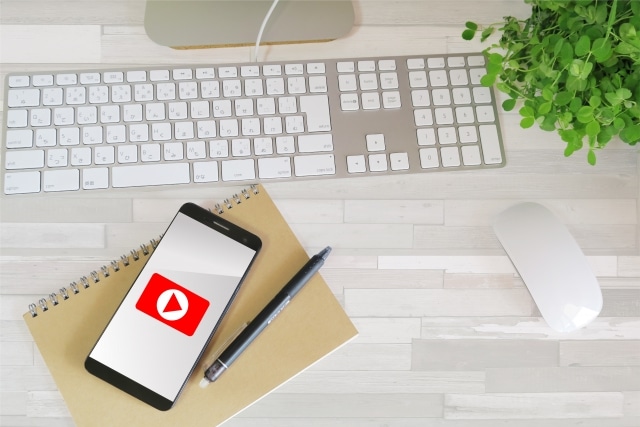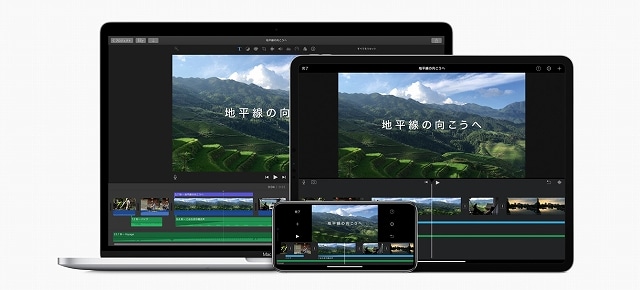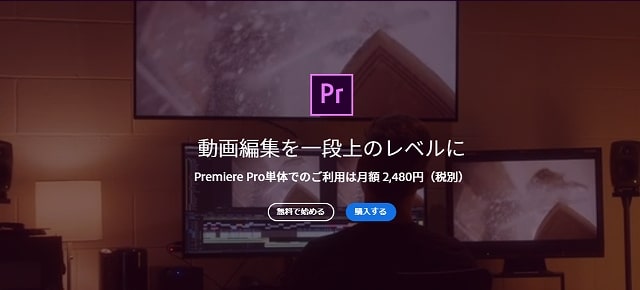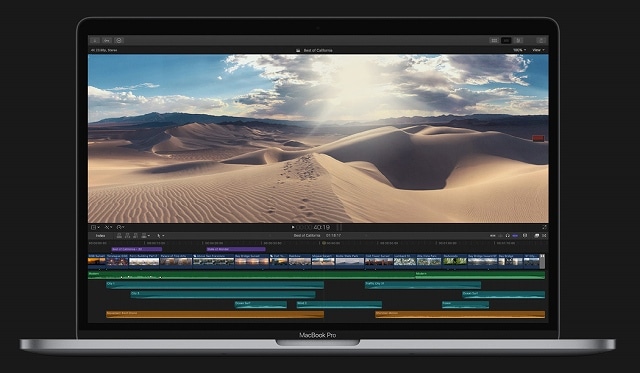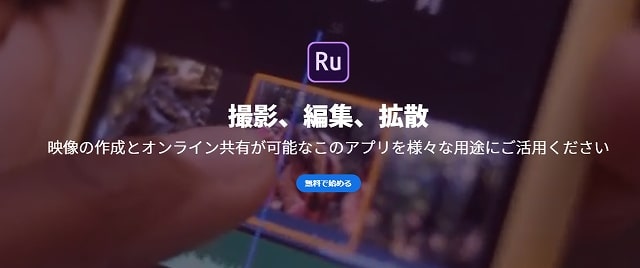近年、動画編集はSNSの付属機能で手軽に配信できるようになってきました。
「手軽にできるのはいいれど、もう少し凝った編集をしたい!」
そんなあなたにおすすめなのが、専用の動画編集ソフトを使うことです。
動画編集ソフトを使えるようになれば、TVやYouTubeで見たかっこいい編集を作ることも夢ではありません。
今回は、動画編集ソフトの選び方や端末ごとのおすすめソフトなどについて紹介していきます。
動画編集をこれからはじめたい方には必見です。
目次
「動画編集って何?」動画編集の流れとは

動画編集の基本的な流れは以下の通りです。
- 素材となる映像の必要な部分をカットする
- カットした映像をつなぎ合わせる
- 字幕や効果音などの演出を加える
- 動画として出力する
動画編集は、素材となる映像を撮影するところから始まります。
その後、素材をカットして見やすい状態にしていくのが基本です。
必要な部分をカットしたら、それらをつなぎ合わせ、動画の流れを作っていきます。
そこからさらに、字幕や効果音、BGMなどの演出を加えて、より動画を魅力的なものに仕上げていきます。
いわば動画編集とは、視聴者が動画に集中できるようにする作業です。
これらの演出などを行うのに動画編集ソフトが必要です。
動画編集ソフトによって、できることが違っていたり、得意としている分野が違っていたりするのがおもしろいところ。
これらの動画編集の方法については、こちらの記事で詳しく解説しています。
動画編集ソフトを選ぶ前にチェックしたいポイント

そんな初心者の方は、動画編集ソフトを選ぶ前に
- 動画の用途
- 編集する端末
- 有料か無料か
これら3つのポイントについてチェックしておきましょう。
この3つについて確認しておくだけで、選ぶべき動画編集ソフトの幅がぐっと狭くなり、ソフト選びに迷いにくくなります。
ポイント①動画の用途
まず、最初に動画の用途について確認しておきましょう。
動画の用途には
- SNS・YouTube投稿
- 動画編集の仕事
- プレゼン資料用
- 思い出のムービー
などがありますが、あまり凝った編集を必要としないのに、高価な編集ソフトを使うのはもったいないとも言えます。
また、高価な編集ソフトは機能が豊富なので、初心者にとっては選択できる項目が多すぎて迷ってしまう可能性が高いです。
これから本格的に動画編集をはじめて、将来的には動画編集の仕事をしたいという方なら高価な編集ソフトに手を出すのもありかもしれません。
いずれにせよ、必要とする動画に「細かい演出が必要かどうか」を見極めるのが大切です。
ポイント②編集する端末
編集する端末によっても大きく編集ソフトは変化します。
スマホでの動画編集は、気軽な反面、細かい演出などは苦手です。
とりあえず動画編集をしてみたいという人であれば、スマホを使ってやってみるのもいいでしょう。
反対にパソコンを使った動画編集は本格的で、細かい演出ができるものが多いです。
しかし、設定項目が多すぎて操作が難しいソフトも多いので使いこなすには、それなりに練習が必要となるでしょう。
また、パソコンソフトの場合は、パソコンのスペックを必要とするので、ソフト以外にもお金がかかってきます。
長時間の動画や細かい演出が必要ならパソコンソフトを選ぶべきですが、短い動画で簡単に編集したいのであればスマホのアプリを選択するのがおすすめです。
ポイント③有料か無料か
最後は、有料ソフトか無料ソフトかという点。
基本的に、有料ソフトは使い勝手に優れており、機能も豊富です。
お金を出してでも使い勝手がいいほうがいい!という方は、有料ソフトにしたほうが長い目で見ると作業時間を節約できるはずです。
反対に無料のソフトの場合は、機能が限定されていたり、操作を自分で調べる必要があったりと何かと面倒な場合も多く出てきます。
仕事で使うのであれば、有料のソフトを購入してしまったほうがいいですが、趣味で使用する程度であれば、有料ソフトでなくても問題ありません。
はじめて動画編集をするのにおすすめのソフト

初心者でも簡単に操作ができるので、動画編集に挑戦してみたい方はこちらの2つをチェックしてみてください。
おすすめ動画編集ソフト①Power Director
Power Directorは機能の豊富さ、使いやすさともに幅広いユーザー層から支持されています。
高度編集モードでは本格的な編集も可能です。
また、WindowsとMacの両方に対応しているのも大きな魅力です。
おすすめ動画編集ソフト②Filmora
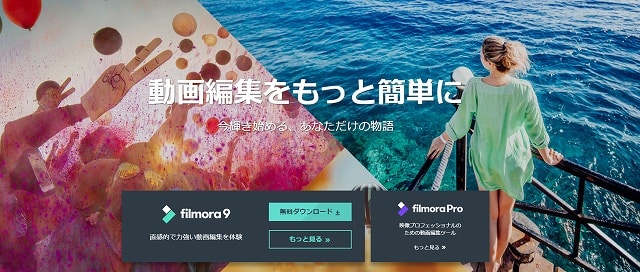
Filmoraは豊富なテンプレートで初心者でも簡単に動画編集が行えるのが特徴です。
「本格的なソフトはちょっと…」と思われる方に最適。
下記の2つの記事では、パソコンで動画を編集するのに最適なものを紹介しているのでチェックしてみてください。
パソコンで動画編集を一度やってみたいなら無料のソフトがおすすめ
パソコンで動画編集をはじめてみたいのであれば、無料のソフトで一旦はじめてしまうのがおすすめです。
代表的な無料の動画編集ソフトは次の2つです。
おすすめ無料ソフト①iMovie(アイムービー)
出典:Apple 
iMovieはApple社の無料ソフト。
無料でありながら4K解像度の動画も編集でき、様々なエフェクトを加えられます。
Macユーザーであれば、とりあえずiMovieを試してみるのがおすすめです。
おすすめ無料ソフト②Lightworks(ライトワークス)
出典:Lightworks 
Lightworksは海外のソフトの為、英語表記のみとなっていますが、驚くほどの機能性を持っています。
動画編集初心者であれば、使いこなせないほどの機能があるので、Windowsユーザーの方はこちらを試してみるのもいいかもしれません。
これらのソフトは無料で使用できますが、使いこなせばプロレベルの演出もできてしまうのが魅力です。
下記の記事では、無料で使える動画編集ソフトについて更に詳しく紹介しています。
YouTuberになるならコレ!動画編集ソフト
最近は、YouTuberが動画の中では最も勢いのあるジャンルになっています。
YouTubeで求められるのは、企画の面白さだけでなく、高度な編集技術も求められる傾向に。
そんなYouTubeで目立つためには、本格的な動画編集ソフトがあるに越したことはありません。
YouTuberからの人気を二分しているのが「Premiere Pro」と「FinalCutPro」です。
おすすめ動画編集ソフト①Adobe Premiere Pro
出典:Adobe 
Adobe Premiere Proは、Adobe社がリリースしているソフトで、動画編集のプロも多く利用しています。
8KからVRまで、あらゆるフォーマットの映像素材が編集可能です。
オールインワン型のビデオ作成ツール「Premiere Rush」と連携させれば、スマートフォンから編集・アップロードできます。
圧倒的な数の編集項目で、自分のやりたい動画編集ができるはずです。
おすすめ動画編集ソフト②FinalCutPro
出典:Apple 
Apple社がリリースしているFinalCutProは、効率的に編集が行えるのが特徴です。
対応しているOSがMacのみとなっていますが、Macのパソコンを使っているならまず視野に入れたいソフトです。
下記の記事では、「とりあえずYouTubeに投稿してみたい」という初心者の方から「プロレベルの動画を作ってみたい」という方まで、YouTubeに動画を投稿するのに最適な動画編集ソフトについてまとめています。
YouTuberになりたいという方は必見ですので、是非チェックしてみてください。
SNS投稿に最適なスマホでできる動画編集アプリがおすすめ
SNSに投稿するような短い動画を撮影したり、空いた時間で気軽に動画編集をしたりする場合は、スマホのアプリが最適です。
スマホアプリでの動画編集で最大のメリットといえるのが、今使っている端末をそのまま動画編集に使えるという点。
気軽さという点においては、パソコンとは比べ物にならないほど優れています。
操作の簡単なアプリであっても、動画の色調を変更できたり、細かくカットしてつなぎ合わせられたりと、優秀なものが最近は多く出回っています。
おすすめ動画編集アプリ①Adobe Premiere Rush
出典:Adobe 
こちらのソフトは、パソコンの動画編集ソフトでも有名なAdobe社が手掛けたアプリです。
SNS投稿に最適化されており、FacebookやTwitterなど、各SNSに最適な画質設定で編集できるのが魅力。
SNSに合わせて、最高の画質で動画を投稿したいという方におすすめです。
しかも、基本利用は無料となっており、気軽に利用できるのもいいところ。
動画の書き出し回数には制限があるので、制限解除には有償プランを利用する必要があります。
おすすめの動画編集アプリ②CapCut
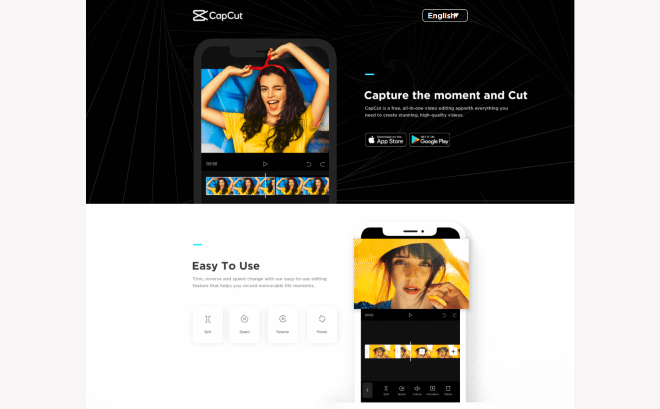
CapCut(キャップカット)は簡単な操作と豊富なフィルター・エフェクトが魅力の動画編集アプリです。
以前は「Viamaker」という名称でしたが現在は「CapCut」という名称に変更されました。
初心者でも手軽に操作できるカット編集機能はもちろん、逆再生・速度変更も可能です。
通常のフィルターはもちろん、美顔フィルターも搭載されています。
著作権フリーの音楽も挿入できるので、別のサイトやアプリで音楽をダウンロードする手間も省けます。
スタンプ機能やテキスト機能を利用すれば、躍動感あふれる動画ができあがるでしょう。
iOS端末・Android端末の両方に対応しているので、お手持ちの端末に合ったダウンロード方法を選んでください。
スマホアプリには他にもいいものがたくさんでています。
下記の2つの記事では、スマホで動画が編集できるアプリについてさらに詳しく紹介しているので、もっとたくさんのアプリを知りたいという方はチェックしてみてください。

高級なソフトのほうが全てにおいて優れるかというとそうではありません。
気軽にSNSに投稿する動画を編集するのには、高級なパソコンの編集ソフトよりも無料のスマホアプリの方が優れるという場合も出てきます。
大切なのは自分の用途をはっきりと理解した上で、無駄のない選択をすることです。
動画編集ソフトを選んだら後は使いこなすだけ!動画編集を楽しみながらスキルアップしてみてくださいね。